واحدة من أكبر الترقيات التي يمكنك إجراؤها على جهاز كمبيوتر قديم هي التأكد من أنه يحتوي على ذاكرة (RAM) كافية للتعامل مع نظام التشغيل وجميع البرامج التي تريد تشغيلها عليه. عندما يبدأ Windows في نفاد الذاكرة الفعلية ، يقوم بإلغاء تحميل البيانات إلى ملف الصفحة المخزن على محرك الأقراص الثابتة. كما نعلم ، فإن محرك الأقراص الصلبة أبطأ بكثير من ذاكرة الوصول العشوائي ، وهذا هو السبب في أن النظام الذي يحتوي على ذاكرة منخفضة يمكن أن يبدأ في الإبطاء بسرعة كبيرة مع تشغيل العديد من البرامج في وقت واحد ، أو متصفح الويب مع العديد من علامات التبويب المفتوحة ، على سبيل المثال.
ليس من الممكن دائمًا وضع المزيد من الذاكرة في جهاز كمبيوتر قديم بسبب ببساطة ارتفاع التكاليف لأنواع ذاكرة الوصول العشوائي القديمة أو نقص فتحات ذاكرة الوصول العشوائي ، كما هو الحال في الكمبيوتر المحمول أو نتبووك. لحسن الحظ هناك طرق للتغلب على هذه المشكلة من خلال البرامج التي يمكنها تقليل حجم الذاكرة التي تستهلكها عملية النظام باستخدام ميزة موثقة في Windows API. هذا يعطي البرنامج الذاكرة التي يحتاجها بالفعل وليس ما يطلبه ، مما يقلل من حجم الذاكرة المستخدمة مع عدم التأثير على أداء جهاز الكمبيوتر الخاص بك
نعرض لك هنا 6 أدوات مجانية يمكنها المساعدة في تقليل الذاكرة التي يستخدمها نظامك والحفاظ على تشغيلها بشكل أكثر سلاسة لفترة أطول. 1. محسن الذاكرة الحكيمة
يقوم WiseCleaner بعمل عدد من الأدوات المساعدة المفيدة لمجموعة واسعة من المهام ، ومن أحدث إبداعاتهم أداة تحسين الذاكرة. هذا البرنامج سهل الاستخدام للغاية مع واجهة نظيفة ولديه ستة خيارات فقط لإعداد بالطريقة التي تريدها ، لذلك لا يمكنك فعلًا ارتكاب العديد من الأخطاء أو التسبب في تشغيل الكمبيوتر بشكل أسوأ.

عند التشغيل ، لا تكون الخيارات مرئية ويمكنك فقط رؤية رسم استخدام الذاكرة في الوقت الحقيقي وزر التحسين ، اضغط على الإعدادات لتوسيع النافذة. ثم يمكنك تحديد موعد تشغيل Memory Optimizer ، ما إذا كنت تريد مسح الحافظة عند التحسين وتمكين وظيفة التحسين التلقائي. سيؤدي ذلك إلى بدء تحسين الذاكرة عندما تصل كمية ذاكرة الوصول العشوائي المتاحة إلى الرقم الذي تم تعيينه بواسطة شريط التمرير. برنامج Wise Memory Optimizer سهل الحمل وخفيف الوزن ، ويستخدم فقط حوالي 2 ميجا بايت من الذاكرة أثناء الجلوس في علبة النظام.
تنزيل محسن الذاكرة الحكيمة
2. Rizonesoft الذاكرة الداعم
كان يُطلق عليه سابقًا Datum Memory Booster ، وهو برنامج آخر يستخدم استدعاءات Windows API لتقليل حجم الذاكرة العاملة المحجوزة بواسطة عملية. مثل أداة Wise المذكورة أعلاه ، فإن Memory Booster محمولة وسهلة الاستخدام ولا تستخدم بشكل مثير للإعجاب أكثر من ميغابايت من الذاكرة أثناء الجلوس في علبة النظام أو أثناء التحسين.
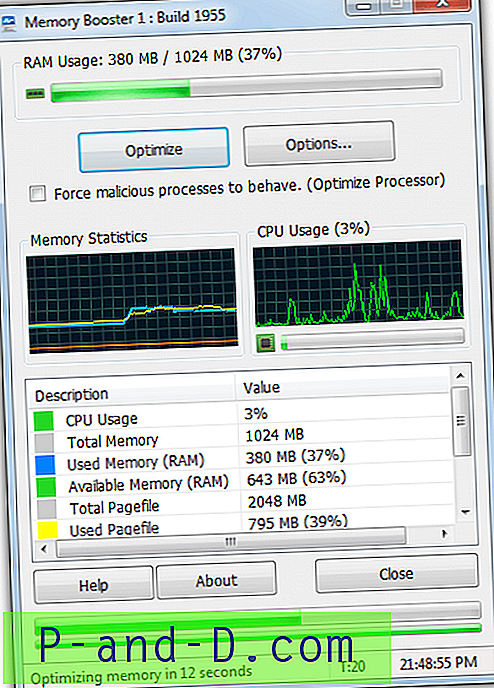
توفر النافذة الرئيسية مقدارًا جيدًا من المعلومات حول مقدار الذاكرة المستخدمة ، ومقدار ملف ترحيل الصفحات المستخدم ومقدار الذاكرة الافتراضية التي يستخدمها النظام. هناك أيضًا بعض الرسوم البيانية المفيدة لإظهار قيم الذاكرة هذه واستخدام وحدة المعالجة المركزية الحالية. يبدأ البرنامج في وضع "تحسين الذاكرة الذكية" والذي سيتم تشغيله في فاصل زمني يحدده Memory Booster ، وكانت 20-25 ثانية أثناء الاختبار. ومع ذلك ، يمكنك تعيين هذه القيمة بنفسك أو إيقاف تشغيلها تمامًا وتشغيل التحسينات يدويًا.
تنزيل Rizone Memory Booster
3. RAMRush
RAMRush بسيطة تقريبًا من حيث صعوبة استخدامها ، والخيارات الحقيقية الوحيدة التي عليك القيام بها هي ما إذا كنت تريد بدء البرنامج مع Windows ، وما إذا كنت تريد رسائل رمز صينية ، وما هي مجموعة مفاتيح التشغيل السريع التي تستخدمها والألوان التي تريدها الرسوم البيانية لتكون.
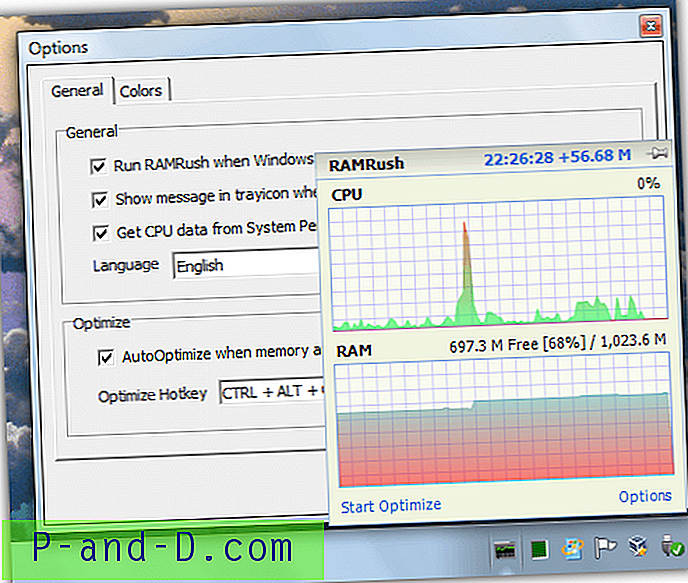
هناك فرق بين RAMRush والأدوات الأخرى لأنه لا يعرض تحسين الذاكرة تلقائيًا ويتم ذلك بالكامل عندما تختار تشغيل التحسين يدويًا. يمكنك القيام بذلك إما عن طريق النقر المزدوج على رمز الدرج ، والتمرير فوق رمز الدرج لإحضار الرسوم البيانية لوحدة المعالجة المركزية وذاكرة الوصول العشوائي ، ثم النقر فوق "بدء التحسين" أو الضغط على مجموعة مفاتيح التشغيل السريع (الافتراضي هو Ctrl + Alt + O). يتم استخدام حوالي 2 ميغابايت من الذاكرة أثناء وجود RAMRush في الدرج.
تنزيل RAMRush
4. الحد الأدنى
تم تطوير Minimem في الأصل لتقليل الذاكرة التي يستهلكها Firefox ولكن الآن تم توسيع نطاقها لتقليل ذاكرة أي تطبيق. إنه يأخذ نهجًا مختلفًا لبرامج تقليل الذاكرة الأخرى لأنك في الواقع تختار العمليات التي تريد أن يقوم Minimem بتحسين الذاكرة فيها ، لذلك إذا كان لديك زوجان من التطبيقات التي تستهلك ذاكرة أكبر مما ينبغي ، فيمكن لـ Minimem فقط إبقاء تلك تحت السيطرة.
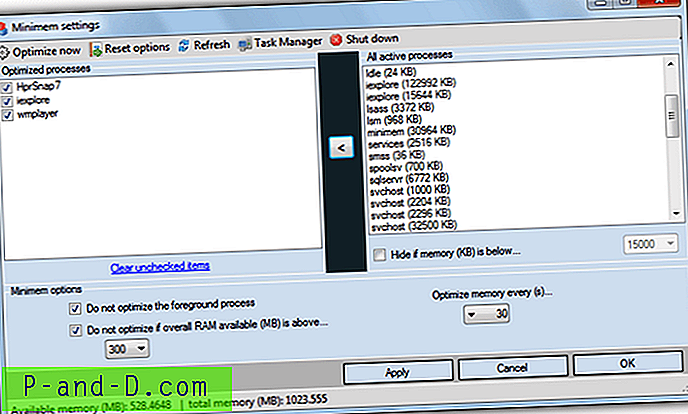
الطريقة التي تعمل بها هي قائمة الاستخدامات العالية للذاكرة (أو جميعها إذا اخترت) ستظهر العمليات في الجزء الأيمن ، ثم تبرز ما تريده وانقر فوق السهم الأيسر لإضافة العملية إلى قائمة التحسين. ثم تختار من الخيارات أدناه أي الفاصل الزمني لتشغيل التحسين (5-1200 ثانية) ، وما إذا كنت تريد تجاهل البرنامج إذا كانت هذه هي عملية المقدمة ومقدار ذاكرة الوصول العشوائي للنظام قبل أن يبدأ Minimem في العمل. يتقلب استخدام الذاكرة لدى Minimem بين 1 ميجا بايت وحوالي 10 ميجا بايت.
تنزيل Minimem
5. CleanMem
من المحتمل أن يكون CleanMem واحدًا من أكثر محسنات الذاكرة تقدمًا في الوقت الذي يكون فيه سهل الاستخدام إذا لم تكن بحاجة إلى الوظائف الإضافية. تتم معالجة التحسين التلقائي من خلال برنامج جدولة المهام لـ Windows ويتم تشغيله كل 15 دقيقة ، ويتم إعداده افتراضيًا عند التثبيت. إذا كنت تريد التغيير إلى فاصل زمني مختلف ، فستكون هناك حاجة إلى معرفة أساسية بكيفية عمل برنامج جدولة المهام. يمكن تعطيل المهمة عبر الإعدادات إذا كنت لا تريد تشغيل جدول زمني.
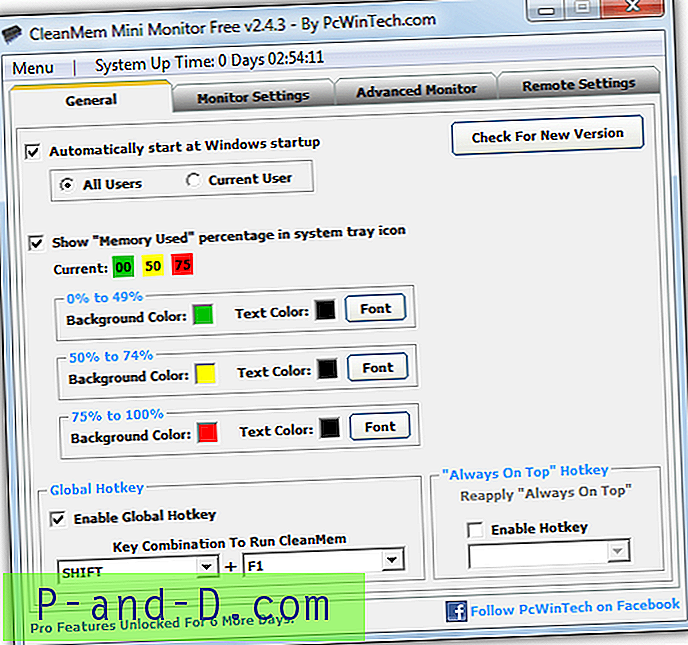
يتميز التشغيل كجدول زمني بميزة كبيرة لأن البرنامج لا يحتاج إلى العمل باستمرار في الخلفية ، مما يوفر المزيد من الذاكرة. تتوفر شاشة صغيرة يمكنها أن تعرض باستمرار شاشات سطح المكتب ورموز الدلايات الخاصة باستخدام الذاكرة ، وهناك العديد من خيارات الشكل والمظهر لهذه الشاشات في نافذة الإعدادات. يحتوي CleanMem على إصدار محمول ولكنه لا يقوم تلقائيًا بإنشاء المهمة المجدولة. ميزة فريدة هي القدرة على عرض إحصائيات الذاكرة وتشغيل CleanMem عبر شبكة.
تنزيل CleanMem (مثبت أو محمول)
6. Mz RAM Booster
يشبه هذا البرنامج مجموعة تحسين مصغرة لأنه بصرف النظر عن وظائف تعزيز الذاكرة ، فإنه يحتوي أيضًا على علامة تبويب "System speedUp". يجب عليك التأكد من أن لديك نسخ احتياطية كافية من النظام باستخدام علامة التبويب هذه لأنها يمكن أن تجعل الأمور أسوأ إذا تم بشكل غير صحيح. إجراء تعديلات على أولوية وحدة المعالجة المركزية ، ومعالجة مهلة إيقاف التشغيل ، وإلغاء تحميل ملفات DLL غير المستخدمة ، والحفاظ على Windows Kernel في الذاكرة ونظام ملفات NTFS. قد يساعد بعضها ، ومن المعروف أن البعض الآخر لا يحدث أي فرق حقيقي.
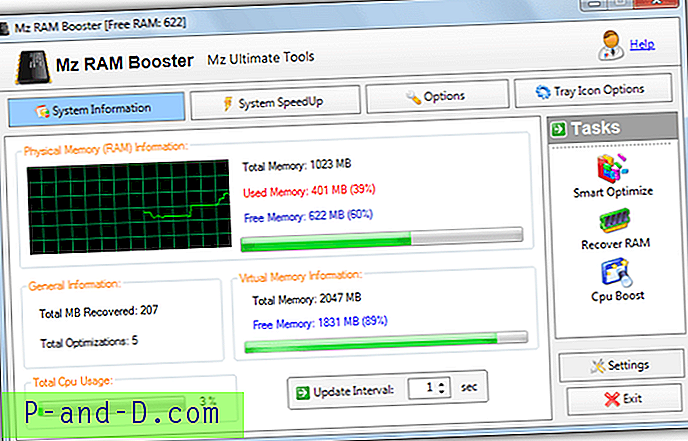
الشيء الفوري الذي يجب عليك فعله عند الإطلاق الأول هو الانتقال إلى علامة التبويب "خيارات" والضغط على "القيم الموصى بها" ، وهذا يضبط حجم الذاكرة المستردة أثناء التحسين. يمكن تحرير الإعدادات الأخرى مثل الفواصل الزمنية وخيارات بدء التشغيل بعد ذلك. تعد مهمة "التحسين الذكي" هي الطريقة القياسية والموصى بها للتشغيل يدويًا ، ويحاول "استرداد ذاكرة الوصول العشوائي" تفريغ ملفات DLL إضافية ، ويحاول "CPU Boost" تحرير المهام الخاملة ولكن قد يستغرق الأمر ما يصل إلى 15 دقيقة للقيام بذلك. يستهلك Mz RAM Booster حوالي 1 ميجا بايت أثناء وجوده في علبة النظام.
تنزيل Mz RAM Booster
ملاحظة: تم اختبار هذه الأدوات على نظام التشغيل Windows 7 حيث لم نشعر أنه من الضروري حقًا تجربتها على نظام التشغيل Windows 8. إذا كنت تستخدم نظام التشغيل Windows 8 / 8.1 ، فمن المحتمل جدًا ألا يزيد عمر جهاز الكمبيوتر الخاص بك عن بضع سنوات من المرجح أن تحتوي على 2 غيغابايت / 4 غيغابايت من الذاكرة على الأقل ، مما يجعل أدوات مثل هذه أقل فائدة. تم إدراج Wise Memory Optimizer و Rizonesoft Memory Booster و CleanMem رسميًا على أنه متوافق مع Windows 8 إذا كنت لا تزال ترغب في محاولة تحسين ذاكرتك.
إذا كان النظام الخاص بك يحتوي على كمية جيدة من الذاكرة مثل 4GB + على أي حال ، فإن أداة كهذه ليست مطلوبة حقًا ما لم تقم بتشغيل برنامج يحتوي باستمرار على مشاكل مع تسرب الذاكرة.

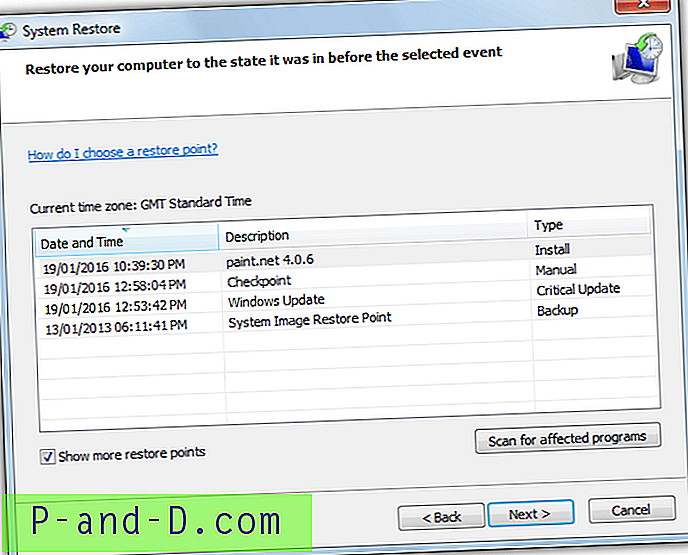

![[ROM] قم بتثبيت CyanogenMod 14 في Moto G4 Plus](http://p-and-d.com/img/tech-tips/474/install-cyanogenmod-14-moto-g4-plus.jpg)

